В программах 1С предлагается несколько форматов смены интерфейса – от выбора «меню сверху или сбоку» до добавления новых кнопок и пунктов с командами и формами. В этой статье расскажем о том, как выполнить в 1С настройку интерфейса пользователя, чтобы работать было удобней.
Такси или Формы в закладках
Основная разница между этими интерфейсами в том, как располагается главное меню – панель разделов:
- Такси – слева;
- Формы в закладках – сверху.
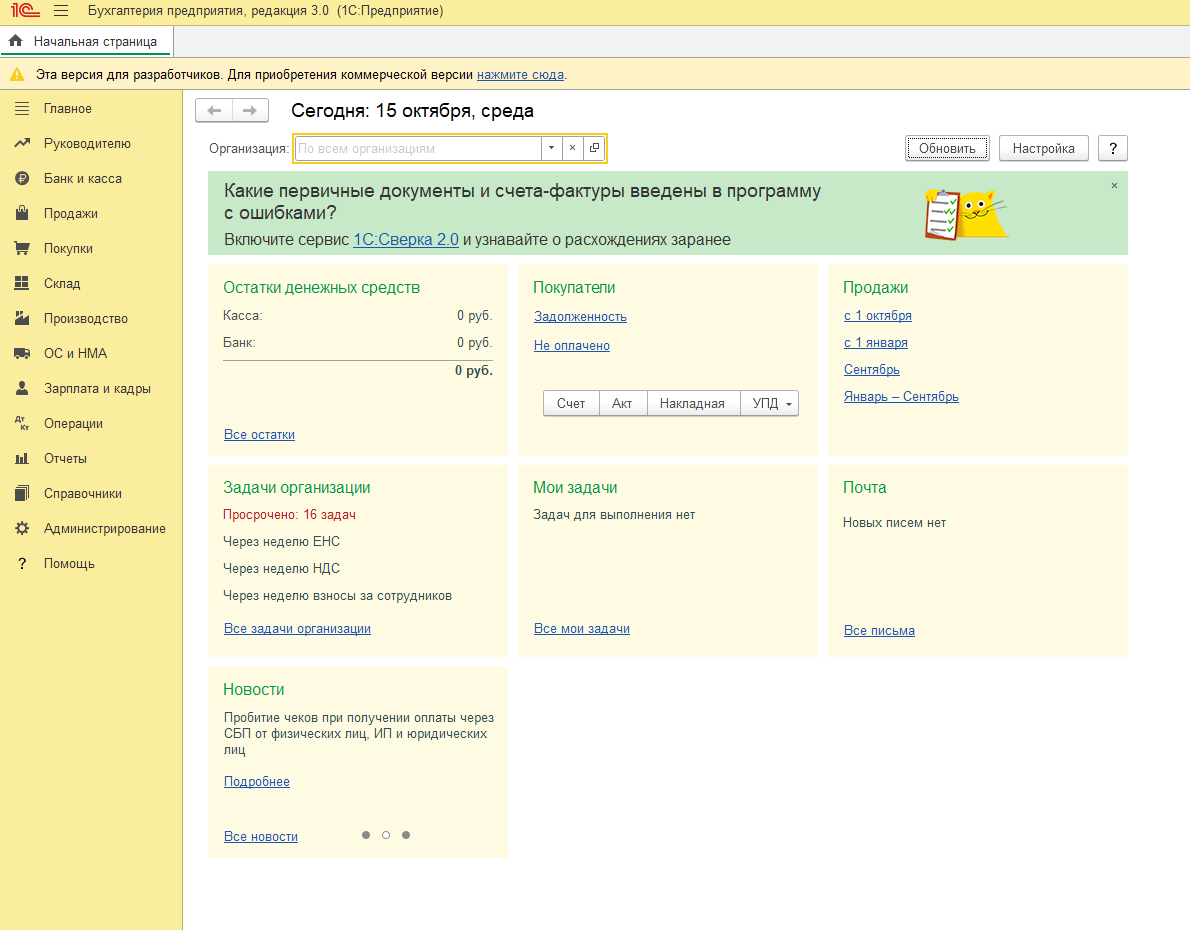
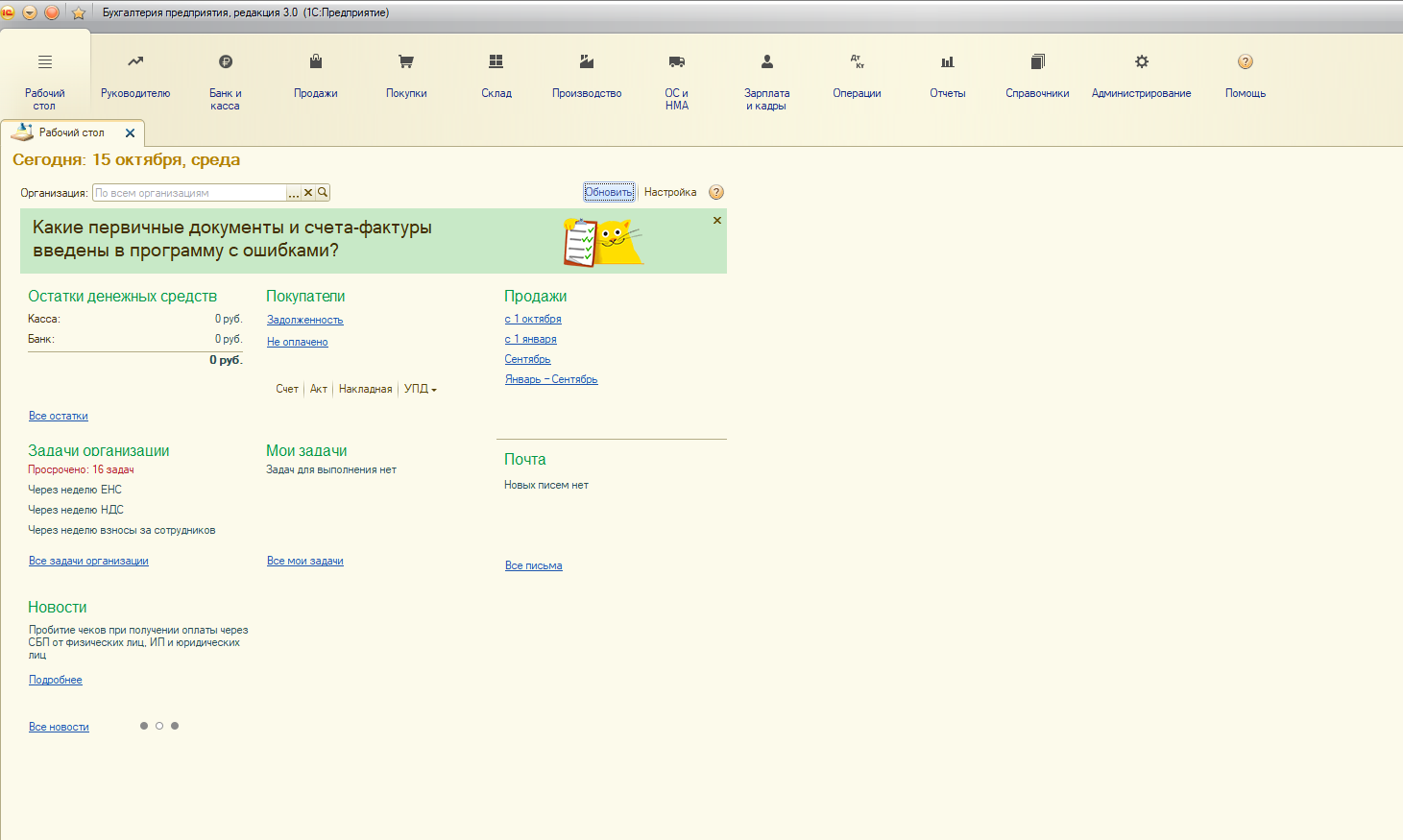
Чтобы поменять интерфейс, зайдите в пункт меню Сервис и настройки – он расположен в самом верху, на уровне названия программы, в Такси справа, в Формы в закладках слева. Там находим пункт Настройки, далее – Параметры.
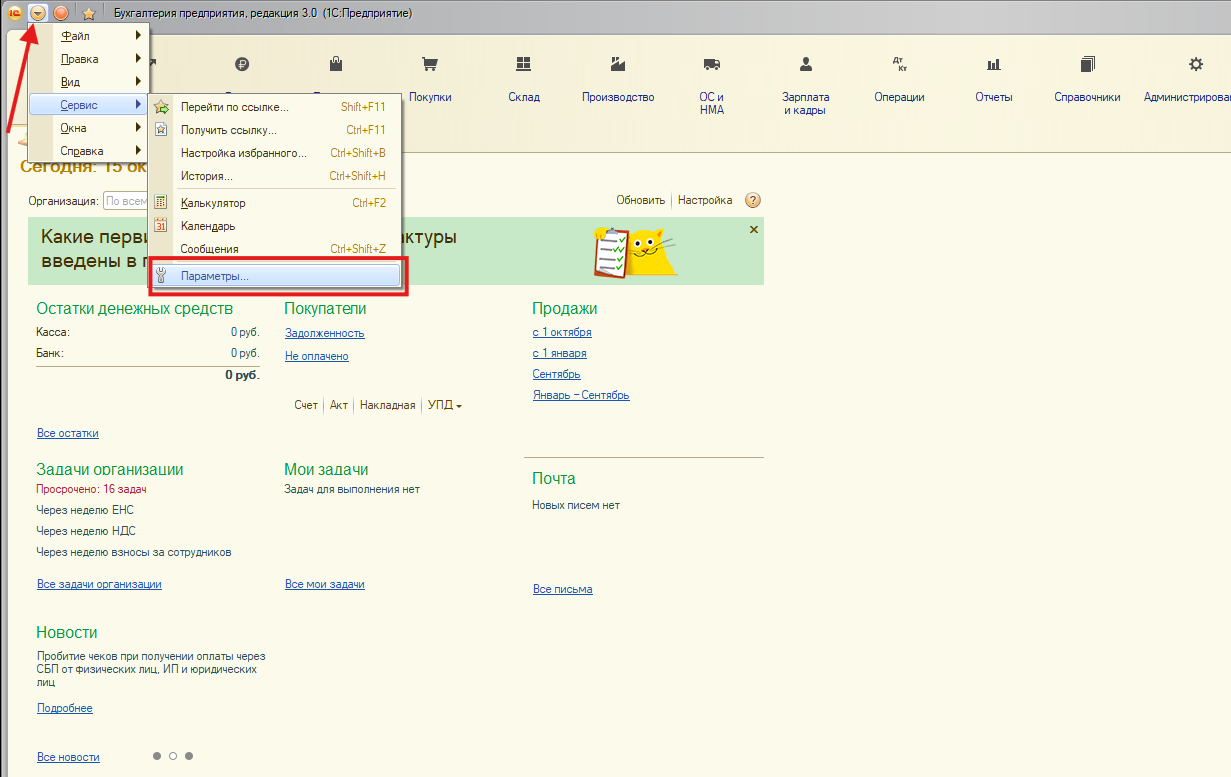
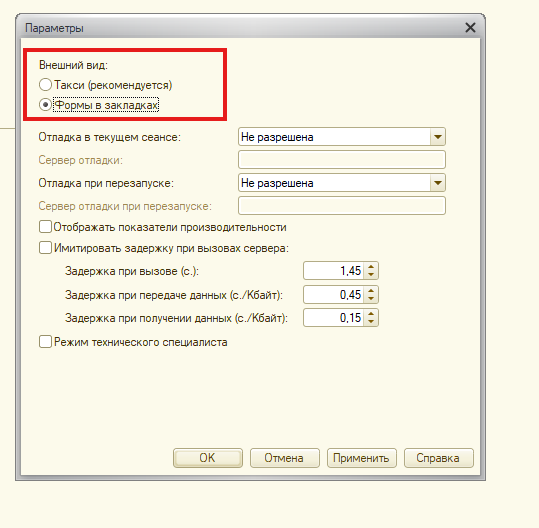
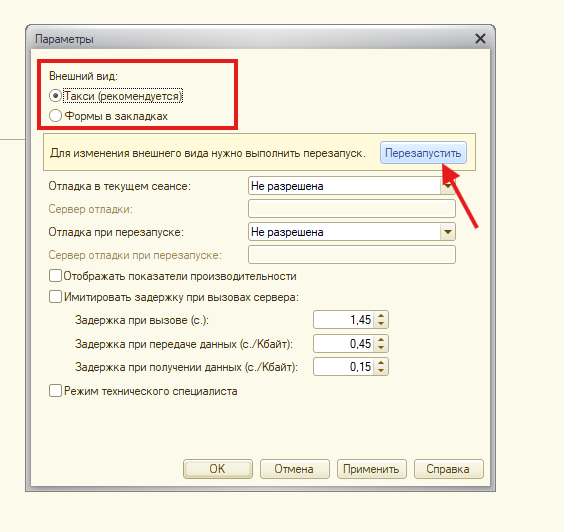
После того, как вы выбрали нужный пункт, нужно перезапустить программу.
Интерфейс Полный, Простой и Аналогичный 7.7
Такси и Формы в закладках отличаются главным образом расположением меню. Кроме этого, в 1С 8.3 есть также возможность изменить сам состав меню:
- Полный – стандартный вариант, в котором доступен полный функционал, а что будет входить в состав разделов, можно устанавливать самостоятельно, выбрав команду Функциональность в меню Главное в разделе Настройки.
- Простой – доступен только для интерфейса Такси, если учет ведется по одной организации, иначе система выдаст предупреждение.
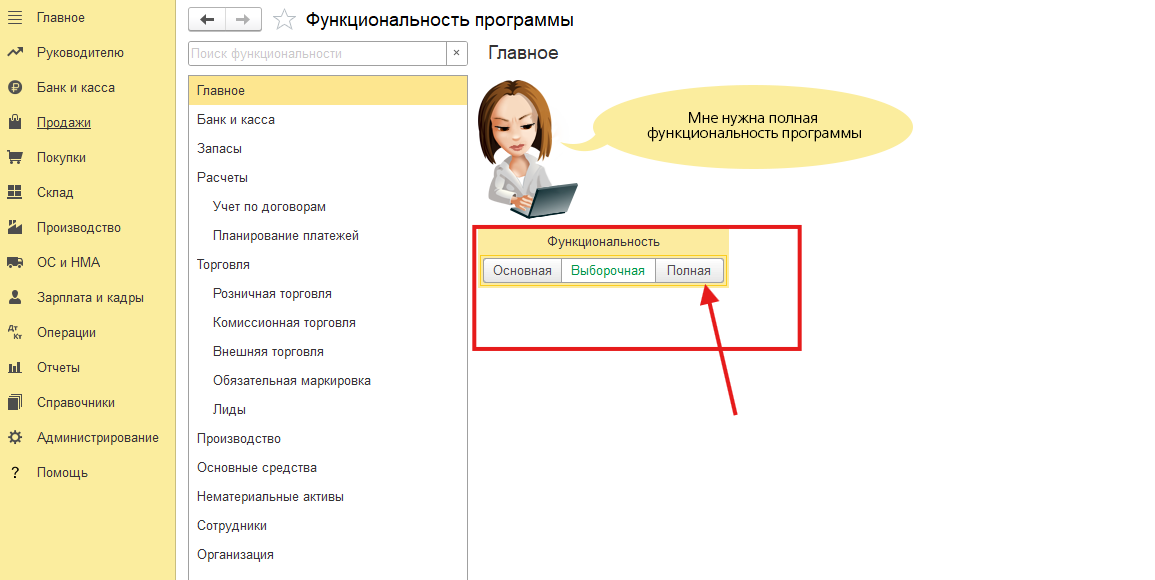
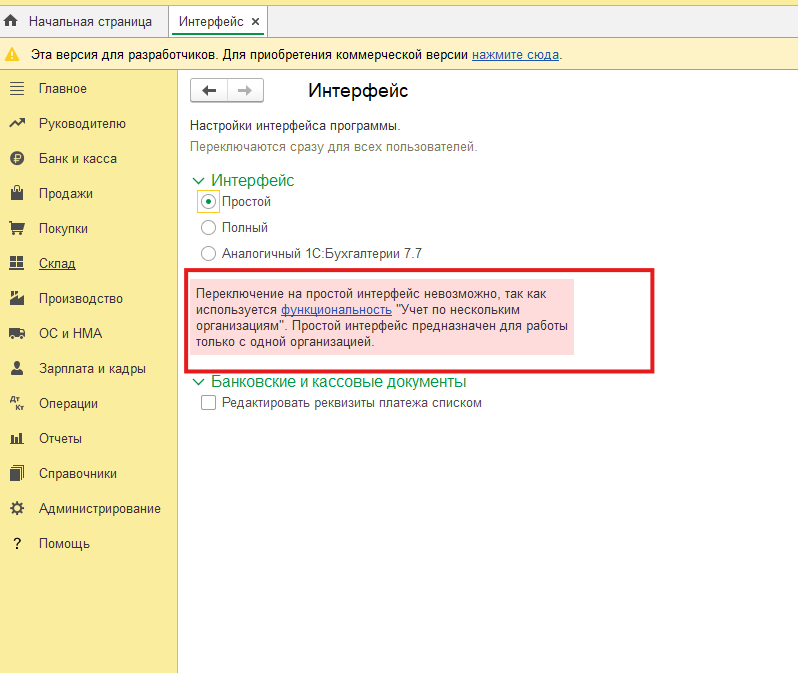
Кроме того, некоторые функции в интерфейсе Простой недоступны – увидеть, какие именно, можно в окне Функциональность.
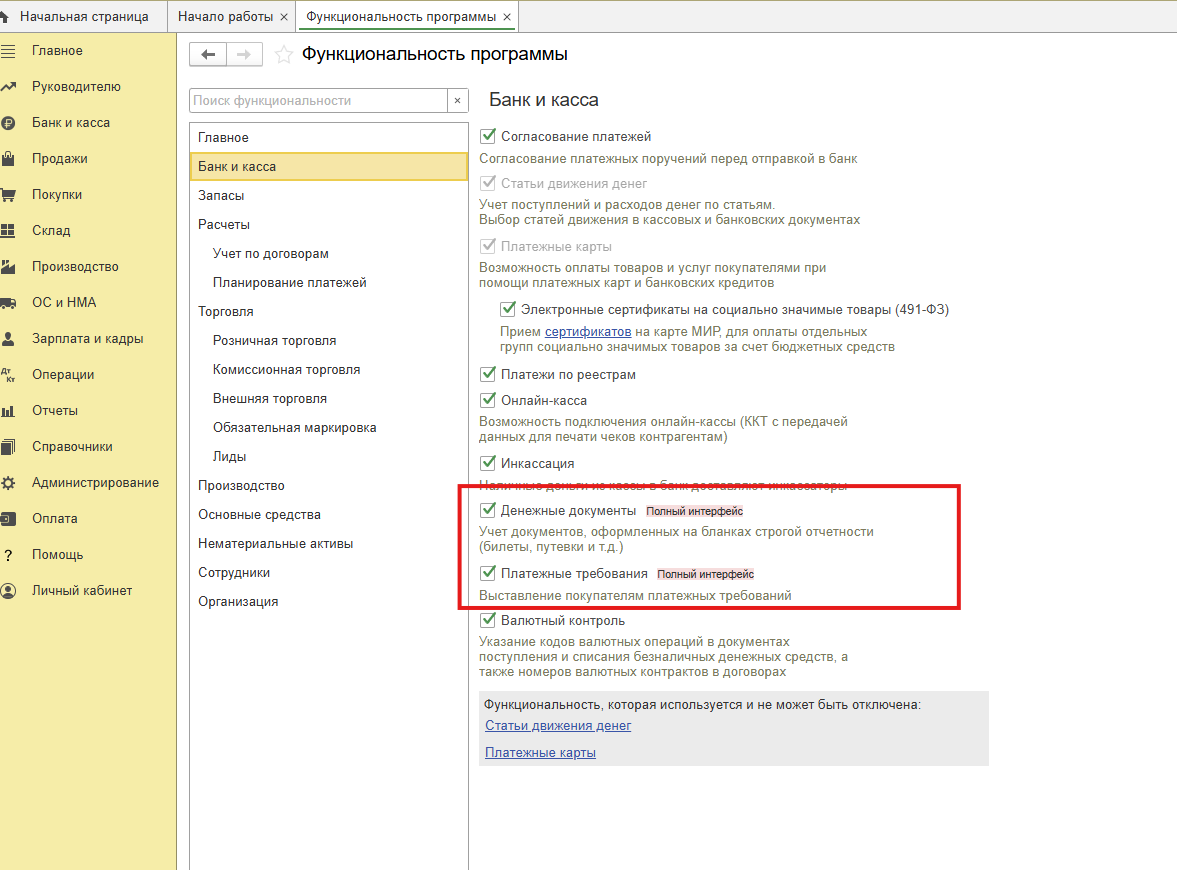
Если вы пользуетесь какими либо из таких функций, система не сможет перейти на Простой интерфейс.
Аналогичный 1С:Бухгалтерия 7.7 – для тех, кто привык пользоваться предыдущей версией, переход на новую может даваться непросто. Поэтому в 8.3 предусмотрена возможность установить интерфейс, каким он был в 7.7 – с такими же разделами меню и распределением в них команд. А функционал такой же, как в Полном интерфейсе.
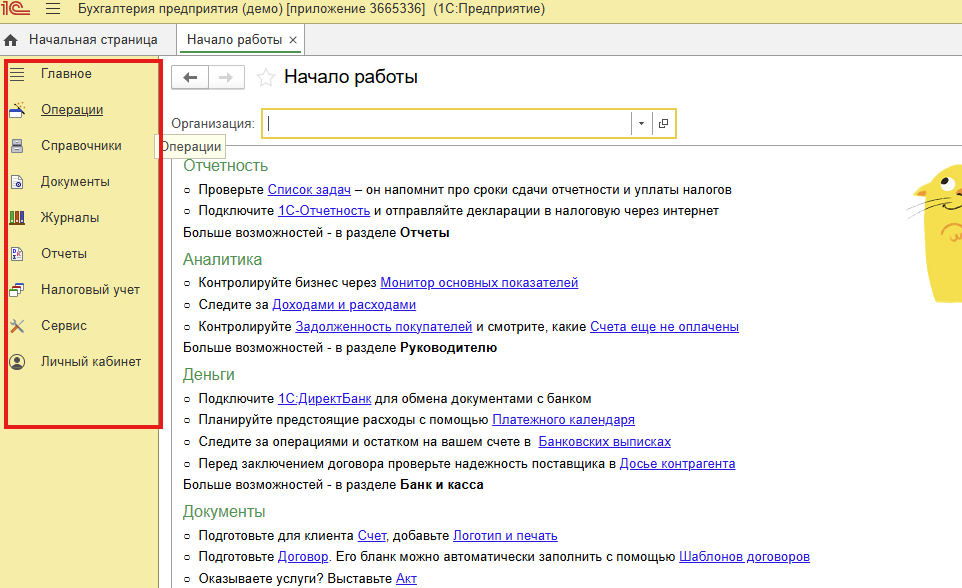
Какой интерфейс включен и как его переключить?
Откройте раздел Администрирование и там, в разделе Настройки программы, выберите Интерфейс.
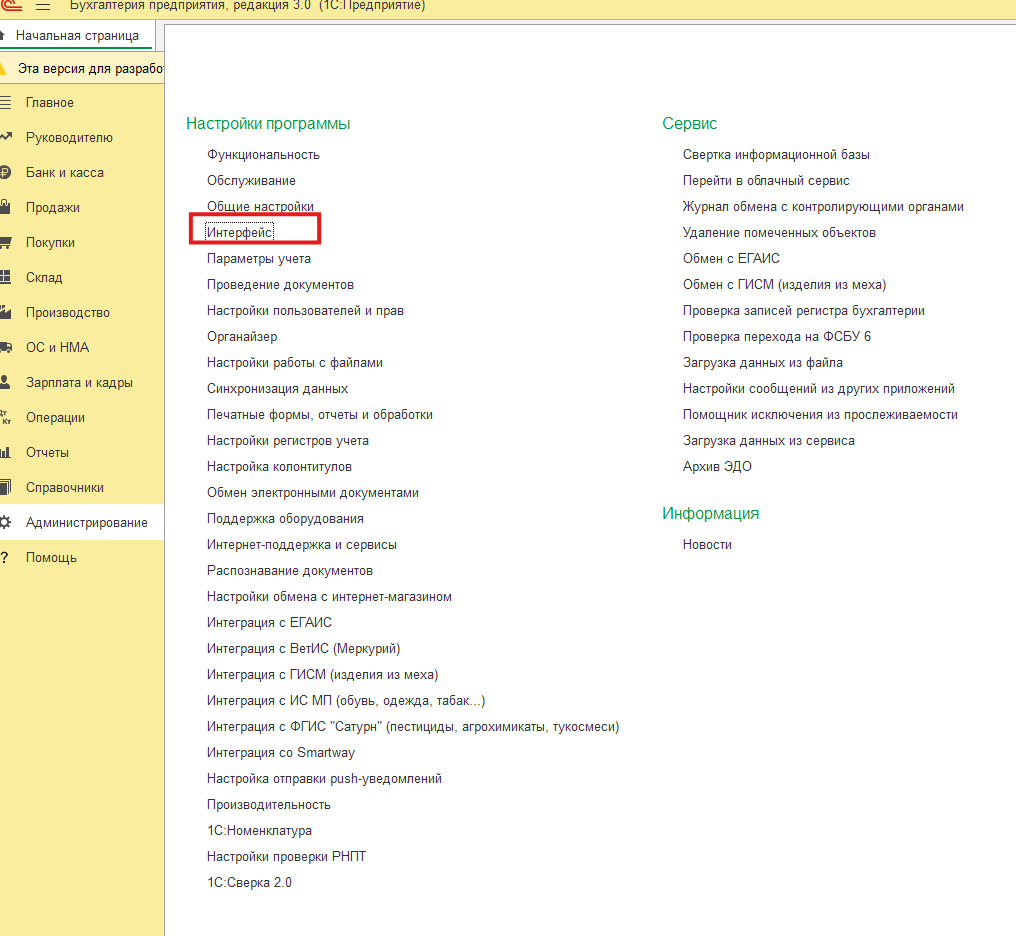
В открывшемся окне актуальный интерфейс отмечен флажком-точкой.
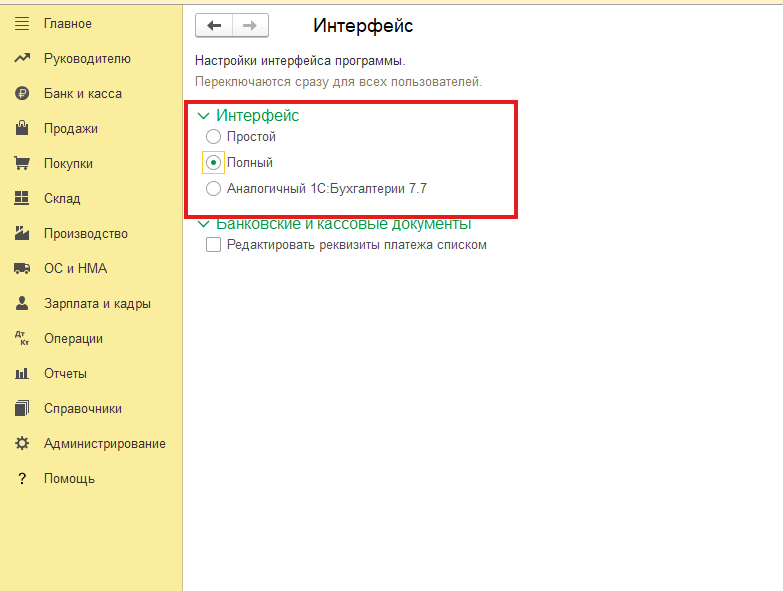
Здесь же можно переключить интерфейс на другой. После переключения система выдаст сообщение об изменении настроек и покажет кнопку Перезапустить – нажмите ее, чтобы изменения начали действовать.
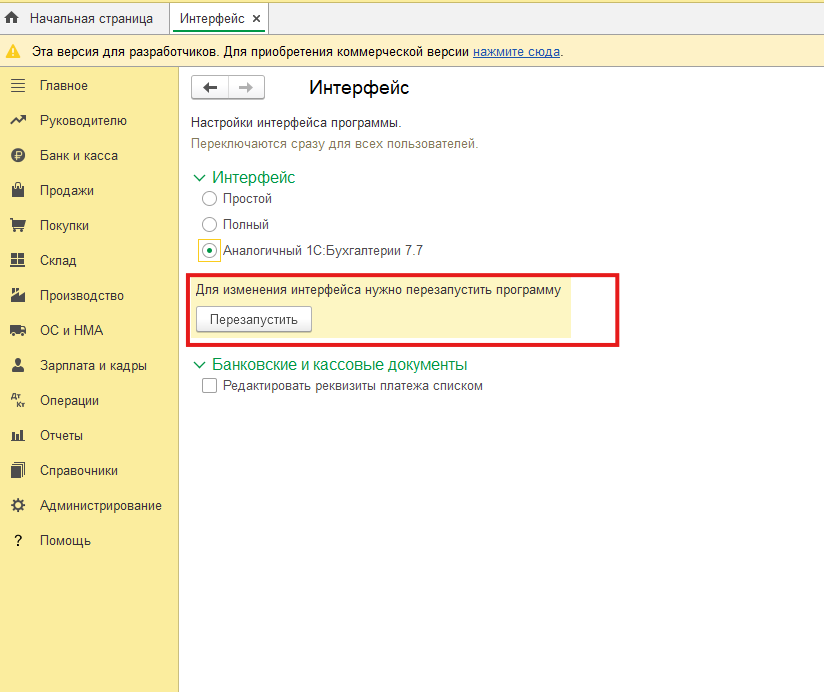
Кроме того, в 1С можно настроить пользовательский интерфейс – определить, какие меню войдут в панель разделов, какие действия и формы добавить в списки для быстрого доступа и т.д. Об этом рассказываем в отдельной статье.




